大家在使用电脑办公的时候有时会突发状况导致电脑关机,那么在使用3dmax的时候意外关闭,max文件如何找回呢?下面小编就为大家详细的介绍一下,相信一定会帮到你们的。 3dmax意外关
大家在使用电脑办公的时候有时会突发状况导致电脑关机,那么在使用3dmax的时候意外关闭,max文件如何找回呢?下面小编就为大家详细的介绍一下,相信一定会帮到你们的。
3dmax意外关闭max文件如何找回?3dmax意外关闭max文件找回教程
首先在开始栏或者系统C盘找到我的文档 ,点击打开
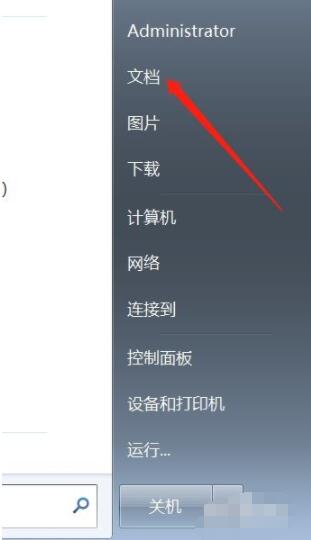
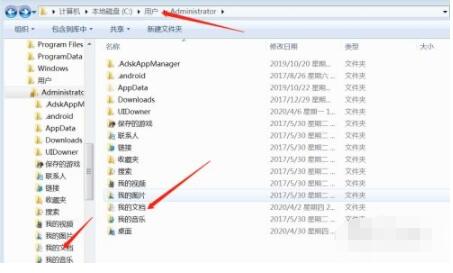
然后打开文档里面的3dsmax文件夹
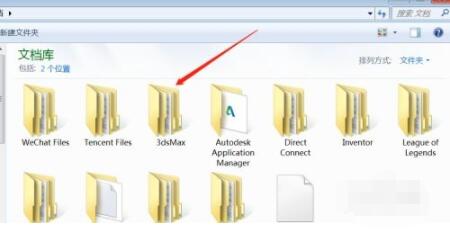
接着打开3dsmax文件夹里面的子文件夹autoback文件夹
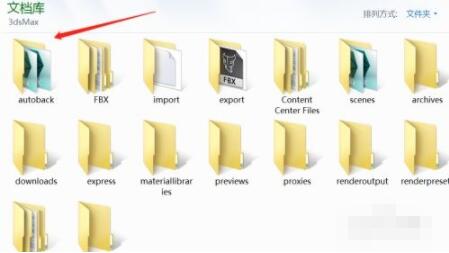
随后根据AutoBackup01.max / AutoBackup02.max / AutoBackup03.max的自动保存时间选择你最需要的3Dmax附件文件
最后将选择的附件文件导入新建的3Dmax软件中,继续制作即可。
以上这篇文章就是3dmax意外关闭max文件找回教程,更多精彩教程请关注自由互联!
